Preklop na Windows 10 brez izgube podatkov. Windows 10: pregledi
Z izdajo desete različice operacijskega sistema Windows je bil uporabniški svet razdeljen na dva tabora. Nekateri so se takoj požurili z namestitvijo novega operacijskega sistema, drugi so bili skeptični in ugotovili, da vsebuje, kot je običajno, preveč napak. Danes pa je večina težav rešenih, zato se bomo osredotočili na vprašanje, kako preklopiti na Windows 10 z več osnovnimi metodami. Na poti bomo obravnavali problem shranjevanja podatkov in nameščenih uporabniških aplikacij.
Ali naj preklopim na Windows 10?
Sprva, ko se je sistem pojavil le, so bili optimisti in skeptiki prav v svojih sodbah. Dejansko se je v sistemu pojavilo veliko novosti in celo nekaj nenavadnih funkcij. Vendar pa so bili v ozadju vsega tega očitne pomanjkljivosti v zvezi z dejstvom, da po prehodu gumb »Start« ni uspel, sistem je pazil na uporabnika itd.

Danes je večina težav odpravljena zaradi stalne objave vseh vrst posodobitev. To velja zlasti za posodobitev obletnice. Pregledi uporabnikov kažejo, da je zaradi številnih razlogov, ki jih mnogi ne poznajo, deseta sprememba hitrejša od sedme, čeprav se Windows 7 šteje za manj zahtevno glede na sistemske vire.
Minimalne sistemske zahteve
Preden odpravite težavo, kako preklopiti na Windows 10, se morate seznaniti z vsaj minimalnimi zahtevami za konfiguracijo sistema. In tukaj na Microsoftove strokovnjake je bilo jasno punktiranje.
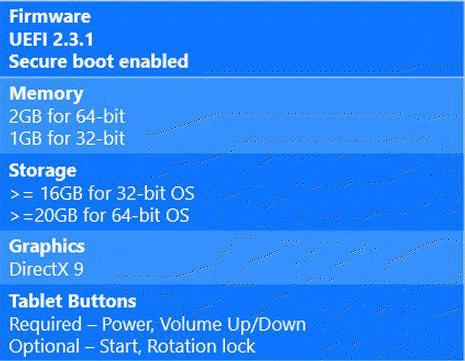
Prva stvar je prostor na trdem disku. Uradno, normalna namestitev novega sistema na trdi disk zahteva najmanj 16 ali 20 GB. Na žalost pregledi uporabnikov in strokovnjakov kažejo, da Windows 10 ne želi biti nameščen v nobenem primeru, če je na trdem disku manj kot 30 GB prostora. Namesto tega je sistem nameščen do določene točke in skoraj v končni fazi namestitve posodobitev poroča, da se je začela vrnitev na prejšnji OS.
Z "železom" je situacija veliko lažja. Kako nadgraditi na Windows 10 iz Windows 7? Kot minimalno konfiguracijo lahko uporabljate dvojedrne procesorje z urno frekvenco 1 GHz, 1 ali 2 GB RAM-a, odvisno od globine bitov novega operacijskega sistema in video čipov, ki podpirajo platformo DirectX devete različice.
Vendar pa je vredno razmisliti o dejstvu, da je nadgradnja na Windows 10 možna samo iz različic 7 in 8.1. Zaradi nekega razloga prejšnje različice in osma različica nimajo takšne podpore (za njih morate ločeno prenesti distribucijski komplet in narediti tako imenovano “čisto” namestitev). Poleg tega je treba v samih operacijskih sistemih, iz katerih poteka prehod, namestiti vse najnovejše posodobitve.
Čakalna vrsta za prehod
Zdaj, pravzaprav, kako preklopiti na Windows 10 s sistemom Windows 7 ali 8.1. Bilo je več načinov. V najpreprostejši različici, kot je bilo prej, je bilo mogoče brezplačno preiti na Windows 10, tako da se registrirate na uradnem Microsoftovem viru in čakate v posodobitev.
Toda od konca julija lani je brezplačna različica sistema Windows 10, posodobljena neposredno s strani razvijalca korporacije, postala nedostopna. Toda, po mnenju mnogih uporabnikov, tudi kljub temu, v vsakem primeru, prej ali slej posodobitev bo potekala. To je samo v nastavitvah "Update Center" nastavite možnost samodejnega prenosa in namestitve posodobitev.
Poiščite Microsoft Utility
Mnogi niso hoteli čakati na vrsto, zato so tudi Microsoftovi strokovnjaki priporočili uporabo posebnega pripomočka, imenovanega Media Creation Tool (MCT), ki ga lahko prenesete s spletnega mesta. Mimogrede, njena uporaba je zdaj pomembna (vendar samo za podprte sisteme).
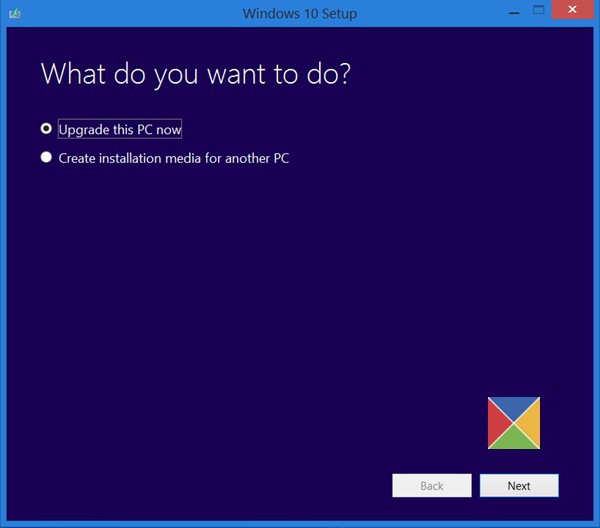
Kako preklopiti na Windows 10 s to programsko opremo? Obstajata dve možnosti. Ko se zažene v začetnem oknu, morate računalnik takoj nadgraditi ali ustvariti namestitveni disk za namestitev ob drugem času ali na drugi napravi. Sam namestitveni program se izvaja neposredno v obstoječem okolju operacijskega sistema in ne iz zagonske naprave.
Ko izberete prvi element, se začne prenos datotek distribucijskega paketa, po katerem mora postopek namestitve slediti le navodilom »čarovnika«. Poleg tega, če je bil licenčni operacijski sistem že nameščen, ni treba aktivirati novega. Vendar pa tudi z namestitvijo operacijskega sistema Windows 10 brez računa, da ga ustvarite, tudi ni potrebno, ampak o tem kasneje.
Kako ne izgubiti pomembnih podatkov in nameščenih programov
Sam pripomoček vam omogoča, da preklopite na Windows 10 brez izgube podatkov. To pomeni ne samo shranjevanje uporabniških datotek, ampak tudi nastavitve in celo vse nameščene programe.
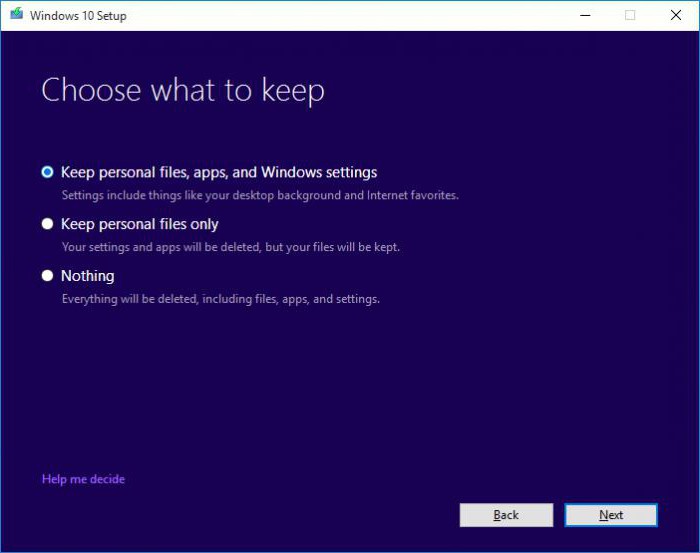
V ta namen v določeni fazi namestitve preprosto izberite ustrezno postavko. In po absolutni večini vseh tistih, ki so se na ta način preusmerili na Windows 10, vse aplikacije, ki so delale v prejšnjem sistemu, delujejo brez težav v novi spremembi in z enakimi uporabniškimi nastavitvami in nastavljenimi parametri.
Kako iti od 8 do 10? Windows: »čista« namestitev
Prehod na nepodprte sisteme bo treba opraviti s pomočjo ločeno prenesenega ali ustvarjenega s pomočjo MCT namestitvene distribucije.
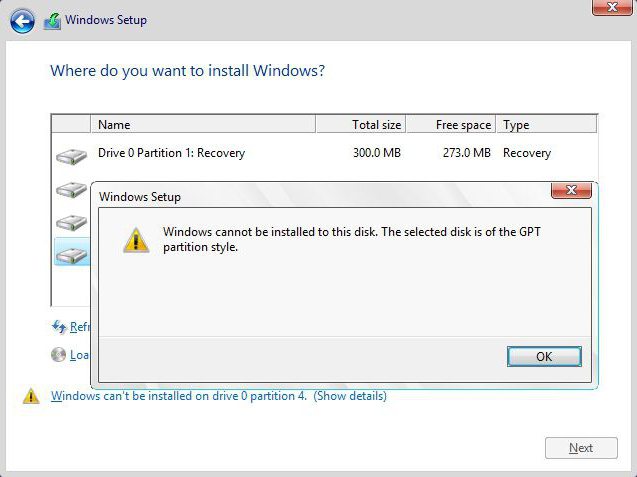
Tukaj pa je ena zavora. Če z optičnimi mediji ni posebnih težav, potem z USB pogoni ni vse tako preprosto. Dejstvo je, da včasih namestitveni program pri izbiri particije za namestitev novega sistema poroča, da je mogoče uporabiti samo dele formata GPT in namestitev v razdelek, ki vsebuje zagonske zapise MBR, ni mogoča. Kako v tem primeru preklopiti na Windows 10?
Če želite odpraviti težavo, morate najprej preiti v nastavitve BIOS-a. Na njegovo presenečenje bo veliko uporabnikov videlo, da ni nobenega, ampak dveh pogonov. Ocene pravijo, da se zdi, da je to ista naprava, a ena od njih, ki je prednostna naloga nalaganja, ima format EFI. Da bi se namestitev začela v normalnem načinu, morate izbrati standardno napravo in jo zagnati z njega. Problem izgine.
Težave pri ustvarjanju in aktiviranju računa
V vprašanje, kako preklopiti na Windows 10 na kakršen koli način, ne morete prezreti nekaj dodatnih vprašanj. Čeprav se trdi, da namestitev zahteva Microsoftov račun, ni tako.
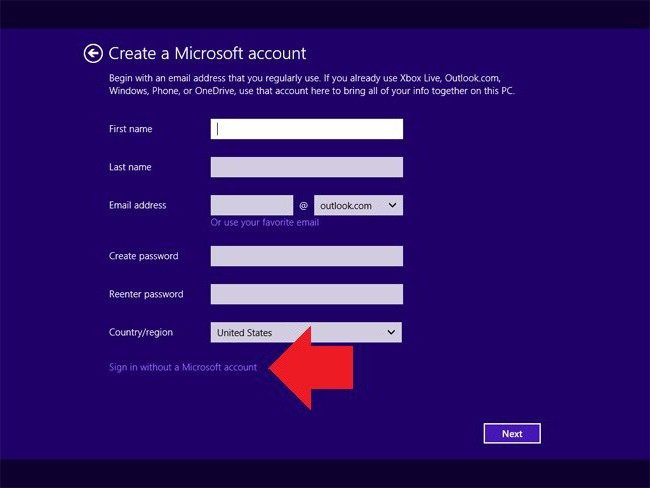
Pri namestitvi iz nič, lahko registracijo in aktivacijo preložite z izbiro potrebnih elementov v oknih, ki se prikažejo s predlogi. Vendar pa bo sistem še vedno prej ali slej zahteval aktiviranje. Kaj storiti v tej situaciji? Kot kaže praksa, večina uporabnikov uporablja poseben pripomoček KMSAuto Net, ki je aktivator za Windows in MS Office, čeprav odkrito povedano ni povsem zakonit.
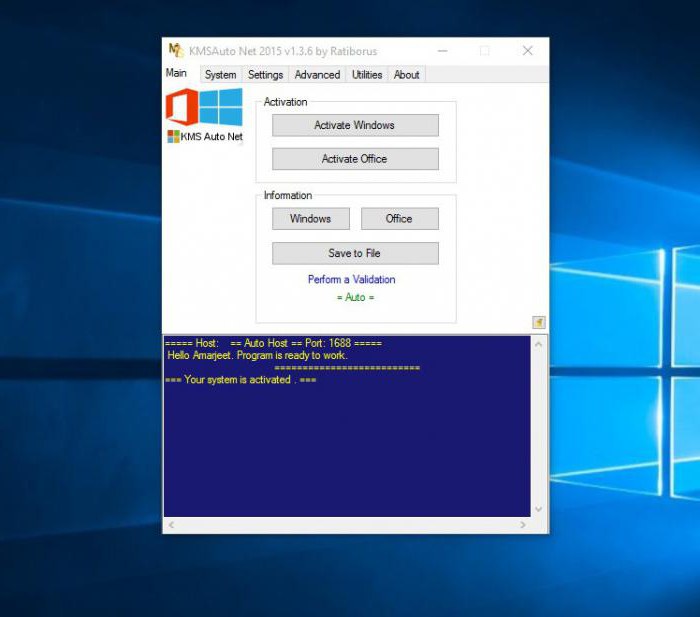
Sam program je prenosna aplikacija, ki je ni treba namestiti. Po zagonu morate samo izbrati aktivacijo sistema Windows, počakati do konca postopka in potrditi uvedbo trajne »ponovne aktivacije« vsakih deset dni v »Scheduler«. Kot je že jasno, pripomočka ni mogoče izbrisati. Toda vsi ponavljajoči se procesi bodo izvedeni v ozadju, uporabnik pa o tem ne bo niti vedel.
Kaj pa, če uporabniku ni všeč Windows 10?
Nazadnje pa poglejmo, kako preklopiti iz Windows 10 na Windows 7, če je bila sedma različica posodobljena (za 8.1 je tudi ta možnost primerna). Med prehodom so razvijalci poskrbeli, da ima uporabnik možnost, da se vrne na prejšnji sistem.
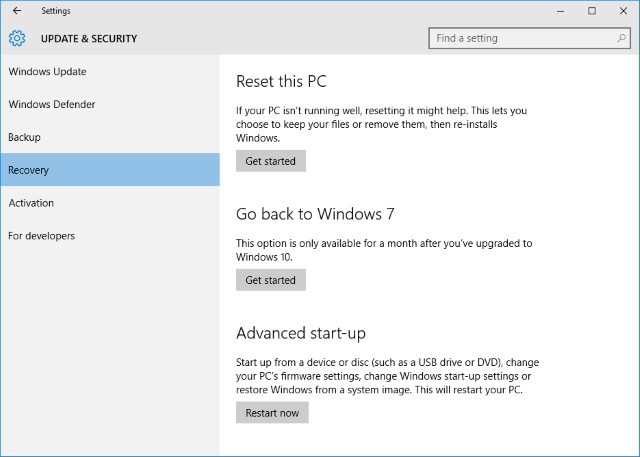
To storite tako, da v razdelku parametrov novega sistema izberete meni za obnovitev, kjer se bo nahajala točka vračanja računalnika na prejšnjo različico. Ampak tu so pasti. Obratni prehod lahko izvedete samo v 30 dneh od namestitve sistema Windows 10 in samo pod pogojem, da datoteke starega sistema niso bile izbrisane. V nasprotnem primeru povrnitev postane nemogoča.
Kaj pa, če je rok potekel? Na žalost ni možnosti, razen za namestitev sedme različice s polnim oblikovanjem sistemske particije. Vendar problem ni niti v tem. V procesu oblikovanja bo treba spremeniti strukturo datotečnega sistema za primere, ko ima Windows 10 64-bitno arhitekturo, nameščen Windows 7 pa se nanaša na 32-bitne spremembe.
Nekaj zadnjih besed
Preostalo je dodati, da je pri nameščanju desete spremembe potrebna internetna povezava, saj bodo posodobitve prenesene med namestitvenim postopkom. Iz tega ne morete priti nikamor. In postopek namestitve lahko traja dolgo. Glede na uporabnike, ki so opravili takšne manipulacije, pri minimalnih konfiguracijah in hitrostih internetne povezave 100 Mbps, bo trajalo približno pet ur za dokončanje namestitve, tako da boste morali trpeti.